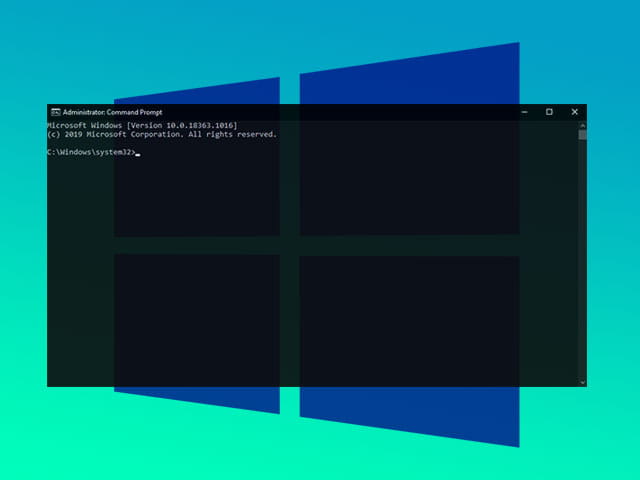
Pada sistem operasi Windows, CMD atau Command Prompt merupakan salah satu fitur yang akan selalu ada. Tool ini dapat digunakan oleh pengguna untuk melakukan perintah apa saja. Tapi, masih terdapat beberapa pengguna yang merasa bingung bagaimana cara membuka CMD atau Command Prompt saat hendak menggunakannya di Laptop Windows.
Command Prompt atau CMD memang memiliki tampilan yang sangat sederhana dan hanya dapat mengetikkan kode perintah, tapi perintah apa saja dapat dieksekusi. Sebagian besar fitur yang tidak terdapat pada pengaturan dapat diatur melalui CMD.
Oleh karena itu, sangat penting bagi para pengguna Windows untuk memahami bagaimana menggunakan CMD. Saat hendak menggunakannya maka tentu saja anda harus buka terlebih dahulu, entah itu dalam mode Administrator maupun mode User. Ada beberapa cara yang dapat dilakukan jika anda hendak membuka CMD di Laptop Windows. Cara-cara tersebut akan dibahas pada artikel ini dan dapat anda pilih hendak menggunakan yang mana.
Cara Membuka Command Prompt / CMD di Windows 10
Jika anda hendak menggunakan CMD atau Command Prompt di Laptop Windows 10, ada beberapa cara yang dapat dilakukan. Silahkan anda pilih dan gunakan salah satu cara berikut ini untuk menjalankan CMD sebagai Administrator maupun User.
1. Cara Buka CMD Melalui Start Menu
Cara pertama yang dapat anda lakukan untuk membuka CMD atau Command Prompt di Windows 10 adalah melalui Start Menu. Cara ini sangat mudah dilakukan karena tentu anda sudah sering membuka aplikasi melalui Start Menu.
Untuk menjalankan CMD melalui Start Menu, silahkan klik pada Start Menu. Setelah itu, pada daftar aplikasi Windows 10 silahkan scroll ke bawah kemudian cari dan klik bagian Windows System dan klik Command Prompt. Jika anda hendak menjalankannya sebagai administrator, silahkan klik kanan pada Command Prompt kemudian arahkan kursor ke More dan klik Run as administrator.
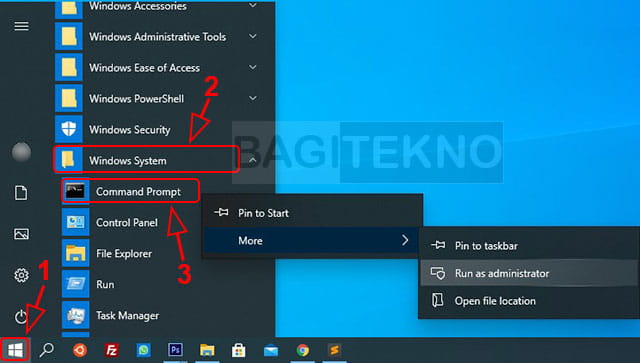
Setelah melakukan langkah di atas, maka CMD akan terbuka pada Laptop Windows 10 yang digunakan. Pada bagian ini anda juga dapat membuka File Explorer Windows.
2. Cara Buka CMD Melalui Pencarian
Cara kedua yang dapat anda lakukan jika hendak menjalankan Command Prompt adalah melalui pencarian Windows 10. Windows 10 memang memiliki fitur yang memungkinkan anda untuk mencari file dan aplikasi yang terdapat di Laptop. Tapi, pastikan anda tidak menyembunyikan search box di Taskbar Windows 10.
Untuk melakukan cara ini, silahkan klik tombol Search di Taskbar Windows 10. Pada kotak pencarian yang muncul silahkan masukkan kata kunci “cmd”. Setelah itu silahkan klik Command Prompt pada hasil pencarian yang muncul. Untuk menjalankannya sebagai administrator, silahkan klik Run as administrator.
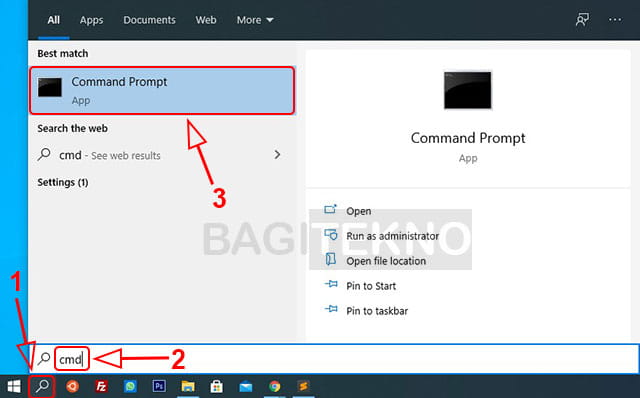
Setelah itu, maka jendela Command Prompt akan terbuka di Laptop Windows 10 yang anda gunakan.
3. Cara Buka CMD Melalui Run
Cara selanjutnya yang dapat anda lakukan untuk membuka atau menjalankan CMD adalah melalui jendela Run. Jendela Run ini bisa digunakan untuk membuka atau menjalankan berbagai program.
Untuk menggunakan cara ketiga ini, silahkan buka jendela Run yaitu dengan menekan tombol Win + R di Keyboard. Kemudian, pada jendela yang terbuka silahkan ketikkan “cmd” pada bagian Open. Setelah itu, silahkan klik Ok untuk mengeksekusi perintah tersebut dan membuka CMD.
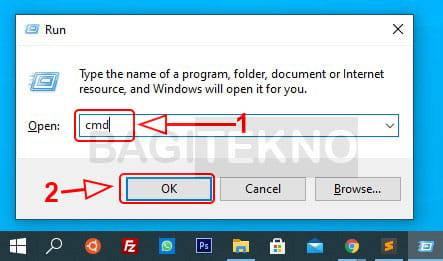
Jika sudah selesai, maka jendela CMD akan terbuka dan dapat langsung anda gunakan.
4. Cara Buka CMD Melalui Task Manager
Cara keempat yang dapat anda lakukan adalah dengan membuka Command Prompt melalui Task Manager. Task Manager umumnya digunakan untuk memonitor aplikasi, tapi juga dapat digunakan untuk menjalankan program.
Untuk menggunakan cara ini, silahkan buka Task Manager di Laptop Windows 10 yang digunakan. Kemudian, pada jendela Task Manager silahkan klik menu File. Setelah itu, tekan dan tahan Ctrl di Keyboard kemudian klik Create new task.
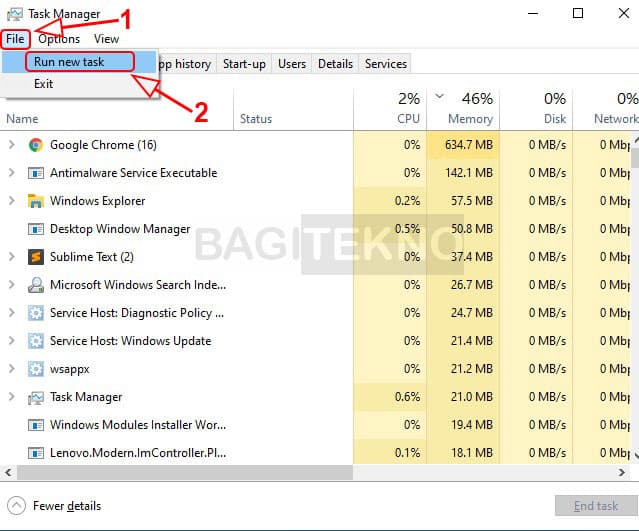
Setelah itu, maka jendela CMD akan langsung terbuka sebagai administrator.
Penutup
Demikian penjelasan tentang beberapa cara yang dapat anda lakukan untuk membuka atau menjalankan Command Prompt atau CMD di Laptop Windows 10. Tapi, sebenarnya beberapa cara di atas juga dapat digunakan untuk buka CMD atau Command Prompt di Windows 7, Windows 8.1 ataupun Windows 11.
